ノートブックを使用してミラー化データベース内のデータを探索する
ノートブックの Spark クエリを使用して、ミラー化データベースからレプリケートされたデータを探索できます。
ノートブックは、データに対する Apache Spark ジョブと機械学習の実験を開発するための強力なコード項目です。 Fabric レイクハウスのノートブックを使用して、ミラー化テーブルを調べることができます。
前提条件
- このチュートリアルを完了して、ソース データベースからミラー化データベースを作成します。
- チュートリアル: Azure Cosmos DB 用に Microsoft Fabric のミラー化されたデータベースを構成する (プレビュー)
- チュートリアル: Azure Databricks からミラーリングされた Microsoft Fabric データベースを構成する (プレビュー)
- チュートリアル: Azure SQL データベースから Microsoft Fabric ミラー化データベースを構成する
- チュートリアル: Azure SQL Managed Instance からミラー化される Microsoft Fabric データベースを構成する (プレビュー)
- チュートリアル: Snowflake からの Microsoft Fabric ミラー化データベースを構成する
ショートカットを作成する
まず、ミラー化テーブルからレイクハウスへのショートカットを作成し、次にレイクハウスで Spark クエリを使用してノートブックを作成する必要があります。
Fabric ポータルで、[データ エンジニア]を開きます。
Lakehouse をまだ作成していない場合は、レイクハウスを選択し、名前を付けることで新しいレイクハウスを作成します。
[データの取得] ->[新しいショートカット] を選択します。
[Microsoft OneLake] を選択します。
Fabric ワークスペース内のすべてのミラー化データベースを表示できます。
ショートカットとして、レイクハウスに追加するミラー化データベースを選択します。
ミラー化データベースから目的のテーブルを選択します。
[次へ]、[作成] の順に選択します。
エクスプローラーで、選択したテーブル データをレイクハウスに表示できるようになりました。
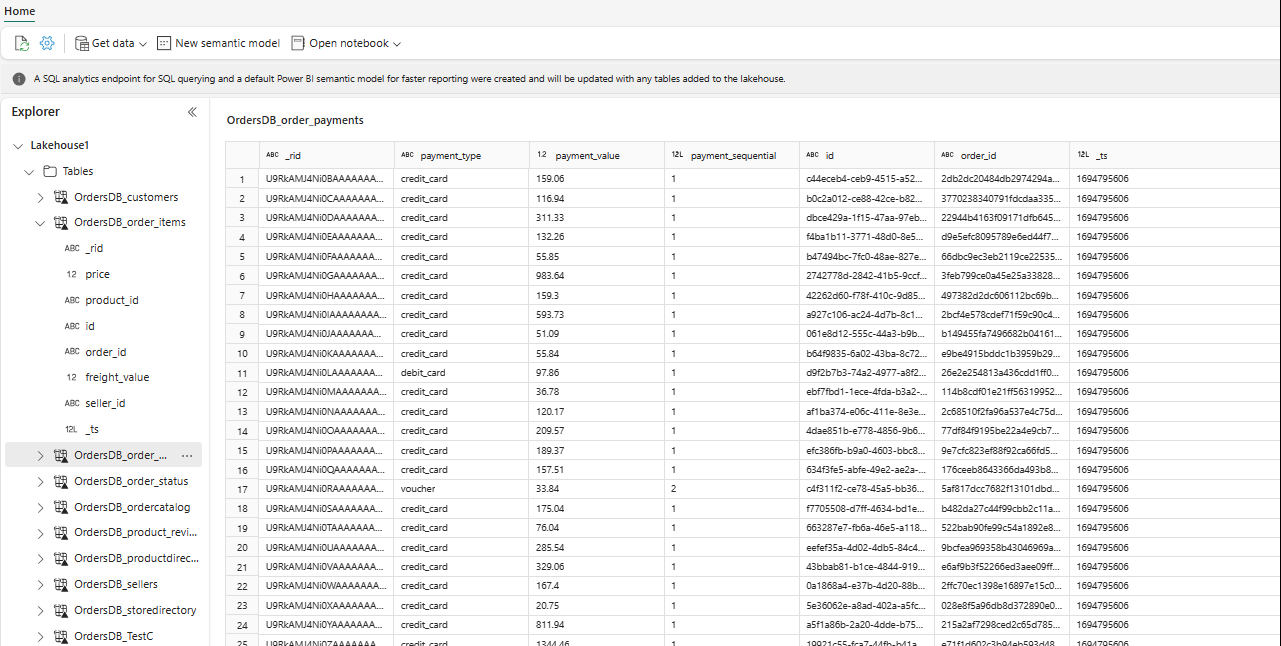
ヒント
レイクハウスで他のデータを直接追加したり、S3、ADLS Gen2 などのショートカットを使用したりできます。 レイクハウスの SQL 分析エンドポイントに移動し、これらすべてのソースのデータをミラー化データとシームレスに結合できます。
Spark でこのデータを調べるには、任意のテーブルの横にある
...ドットを選択します。 [新しいノートブック] または [既存のノートブック] を選択して分析を開始します。
ノートブックが自動的に開き、
SELECT ... LIMIT 1000Spark SQL クエリを使用してデータフレームが読み込まれます。
